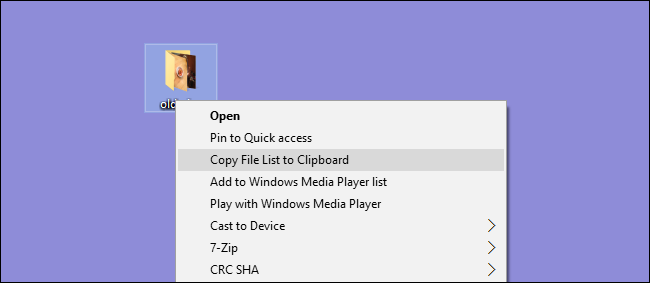
Supongamos que tiene una carpeta llena de archivos y desea guardar o imprimir una lista de esos archivos. Con un par de ediciones rápidas del Registro, puede agregar un comando de clic derecho para copiar el contenido de una carpeta al portapapeles.
Si alguna vez ha necesitado imprimir o guardar una lista de archivos en un directorio en Windows, sabe que no hay un comando integrado para hacerlo. Claro, puede intentar capturar una captura de pantalla de la carpeta e imprimirla, pero lo más probable es que no obtenga todos los archivos en la toma. También puede haber recurrido al uso de un comando desde el indicador para canalizar la lista de directorios a un archivo , lo que funciona bastante bien. Pero, ¿por qué no agregar un comando simple al menú contextual que obtiene al hacer clic con el botón derecho en una carpeta que copia inmediatamente una lista de archivos en el portapapeles? He aquí cómo hacer que suceda.
Agregar un comando de clic derecho para copiar una lista de archivos editando el registro manualmente
Para agregar el comando de clic derecho en cualquier versión de Windows, solo necesita hacer algunas ediciones en el Registro de Windows.
Advertencia estándar: el Editor del Registro es una herramienta poderosa y su uso indebido puede hacer que su sistema sea inestable o incluso inoperable. Este es un truco bastante simple y mientras sigas las instrucciones, no deberías tener ningún problema. Dicho esto, si nunca ha trabajado con él antes, considere leer sobre cómo usar el Editor del Registro antes de comenzar. Y definitivamente haga una copia de seguridad del Registro (¡y de su computadora !) Antes de realizar cambios.
Abra el Editor del Registro presionando Inicio y escribiendo «regedit». Presione Entrar para abrir el Editor del Registro y otorgarle permiso para realizar cambios en su PC.
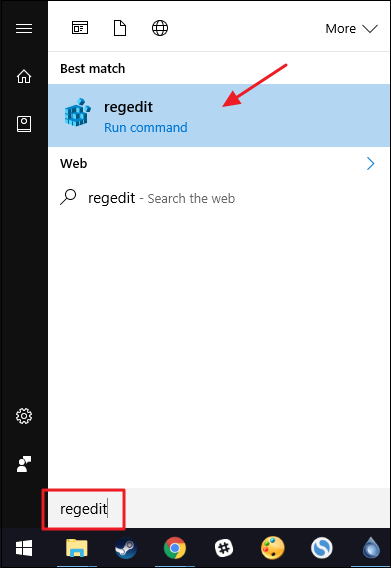
En el Editor del Registro, use la barra lateral izquierda para navegar hasta la siguiente clave:
HKEY_CLASSES_ROOT \ Directory \ shell

A continuación, creará una nueva clave dentro de la shellclave. Haga clic con el botón derecho en la shellclave y elija Nuevo> Clave. Nombra la nueva clave «lista de copias». En realidad, no importa el nombre de esta clave; solo nombre algo que reconozca.
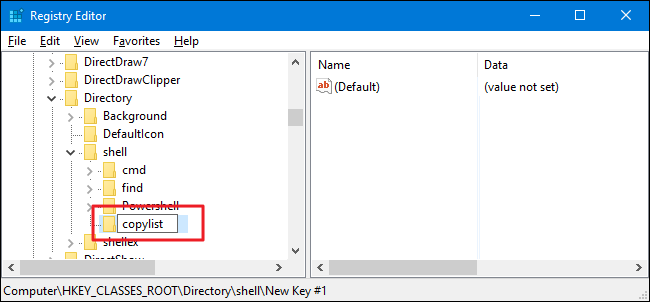
Ahora, cambiará el (Default)valor dentro de la nueva copylist clave. Con la copylist clave seleccionada, haga doble clic en el (Default)valor para abrir su ventana de propiedades.
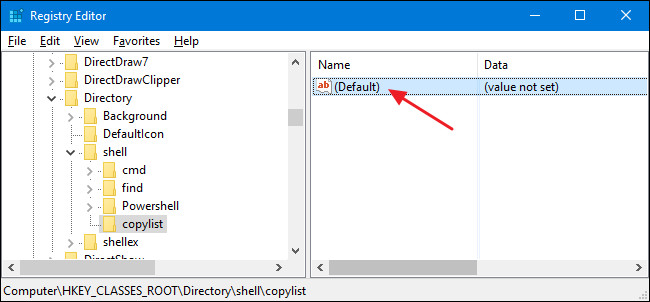
En la ventana de propiedades, establezca el valor en el cuadro «Información del valor» en «Copiar lista de archivos al portapapeles» y luego haga clic en «Aceptar». Este valor le da al comando el nombre que aparecerá en el menú contextual. Nuevamente, puede escribir el texto que desee. Solo recomendamos que sea algo breve y descriptivo.
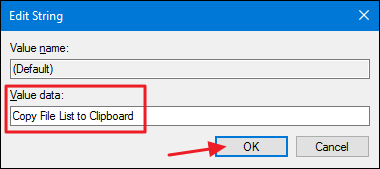
A continuación, creará una nueva clave dentro de su copylist clave. Haga clic con el botón derecho en la copylist clave y elija Nuevo> Clave. Nombra la nueva tecla «comando».
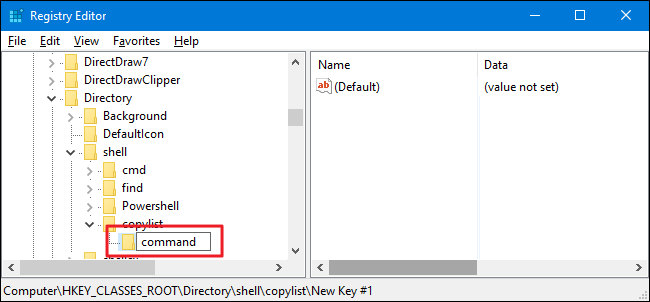
Ahora, cambiará el (Default)valor dentro de la nueva commandclave. Con la commandclave seleccionada, haga doble clic en el (Default) valor para abrir su ventana de propiedades.
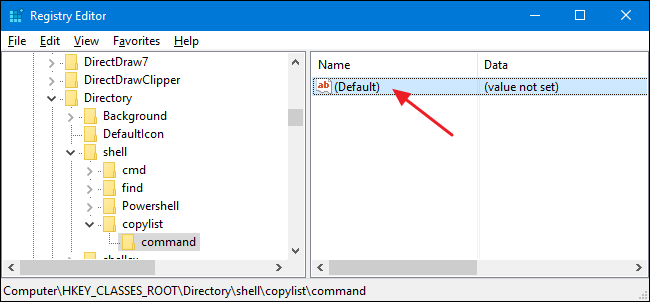
El (Default)valor especifica el comando real que se ejecutará cuando seleccione la opción en el menú contextual. Para agregar un comando para copiar una lista simple de todos los nombres de archivo en el portapapeles, escriba el siguiente texto en el cuadro «Información del valor» y luego haga clic en «Aceptar».
cmd / c dir "% 1" / b / a: -d / o: n | acortar
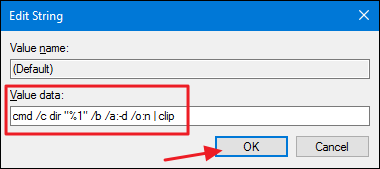
Alternativamente, si desea copiar una lista con más detalles que solo el nombre del archivo, puede eliminar el /binterruptor de ese comando. Esto también copiará el nombre, la fecha y el tamaño de los archivos. En su lugar, coloque el siguiente texto en el cuadro «Información del valor»:
cmd / c dir "% 1" / a: -d / o: n | acortar
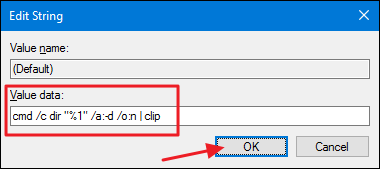
Dado que estamos llamando al comando del símbolo del sistema dir , también puede usar cualquiera de los interruptores que admite el comando si lo prefiere. Consulte la documentación de Microsoft del comando dir para obtener más información, o simplemente escriba dir /?en el símbolo del sistema.
Cualquiera que sea el comando que elija, los cambios deben realizarse de inmediato, para que pueda salir del Editor del Registro. Para probarlo, simplemente haga clic derecho en cualquier carpeta y seleccione el comando «Copiar lista de archivos al portapapeles». Es posible que vea un breve destello de la ventana del símbolo del sistema abriéndose y cerrándose. Puede pegar el contenido del portapapeles en la aplicación que elija.
Si elige el comando con el /bconmutador, verá una lista simple de archivos.
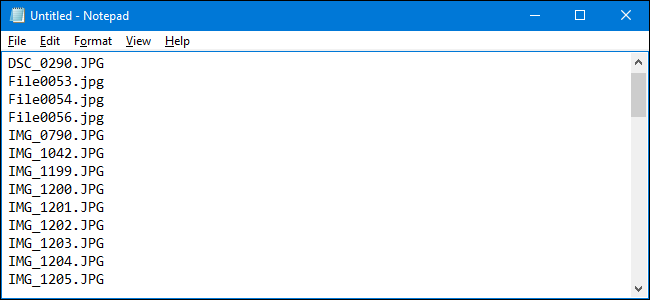
Si elige el comando sin el /binterruptor, verá más detalles.
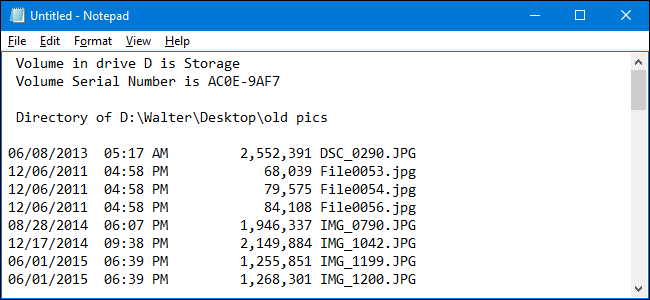
Si desea revertir los cambios en cualquier momento, simplemente regrese al Registro y elimine la copylist clave que creó. Esto eliminará automáticamente cualquier valor y otras claves que haya creado dentro de la copylist clave y eliminará el comando de su menú contextual.
Descargue nuestros trucos de registro con un solo clic
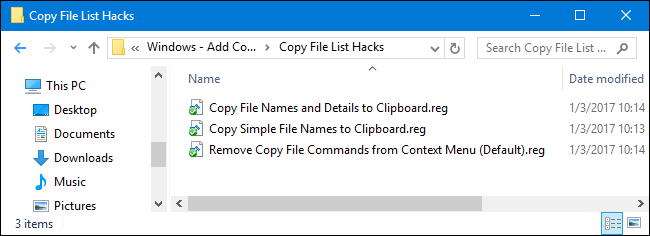
Si no tiene ganas de sumergirse en el Registro, hemos creado algunos trucos de registro que puede utilizar. El truco «Copiar nombres de archivos simples al portapapeles» agrega el comando para copiar solo nombres de archivos al menú contextual. La opción «Copiar nombres y detalles de archivos al portapapeles» agrega el comando para copiar nombres, fechas y tamaños de archivos al menú contextual. Y la opción «Eliminar comandos de archivo de copia del menú contextual (predeterminado)» elimina el comando sin importar cuál haya agregado. Los tres trucos se incluyen en el siguiente archivo ZIP. Haga doble clic en el que desea usar y haga clic en las indicaciones.
Copiar trucos de lista de archivos
Estos trucos son realmente solo la copylist clave, reducidos a las claves y valores adicionales de los que hablamos en la sección anterior y luego exportados a un archivo .REG. Ejecutar los trucos solo modifica el valor. Y si le gusta jugar con el Registro, vale la pena tomarse el tiempo para aprender a crear sus propios trucos del Registro .